Anuncio
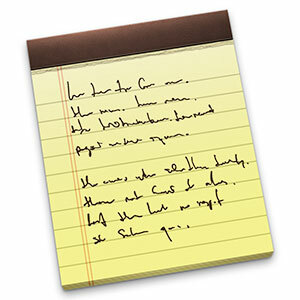 En cualquier resumen de aplicaciones (móvil o de otro tipo) sobre trabajo, educación o GTD, verá el conglomerado más avanzado de aplicaciones para tomar notas. A menudo, las aplicaciones que ya están presentes en el sistema operativo se ignoran. Probablemente, esto se debe a que estas aplicaciones generalmente no son demasiado. Sin embargo, en los productos de Apple, lo hacen. La aplicación de Notas que ya estaba disponible en sistemas iOS como iPhone, iPod Touch y iPad, también se puede encontrar en estos días como una parte integral del sistema operativo Mac OS X.
En cualquier resumen de aplicaciones (móvil o de otro tipo) sobre trabajo, educación o GTD, verá el conglomerado más avanzado de aplicaciones para tomar notas. A menudo, las aplicaciones que ya están presentes en el sistema operativo se ignoran. Probablemente, esto se debe a que estas aplicaciones generalmente no son demasiado. Sin embargo, en los productos de Apple, lo hacen. La aplicación de Notas que ya estaba disponible en sistemas iOS como iPhone, iPod Touch y iPad, también se puede encontrar en estos días como una parte integral del sistema operativo Mac OS X.
A decir verdad, algunas alternativas para tomar notas cuentan con un conjunto de características más grande; características que "faltan" en la aplicación Notas de iOS. Para la mayoría de las personas, sin embargo, esto sería redundante en el mejor de los casos. La aplicación iOS Notes es una aplicación notable, capaz y fácil de usar que satisface la mayoría de sus necesidades, si no todas, de forma inmediata. Para aprovechar aún más la experiencia, consulte los consejos a continuación.
Sincronizar notas en dispositivos Apple
Si posee varios dispositivos Apple, es increíblemente fácil mantener todas sus notas sincronizadas. La herramienta utilizada, que también se ha convertido en una característica emblemática de iOS y Mac OS X, es la integración de iCloud. Si ha sido reacio a "entrar en la nube" hasta ahora, ahora es el momento de dar el siguiente paso. La integración de iCloud es increíblemente fácil de configurar y de uso gratuito (aunque el almacenamiento de datos más grande requiere una tarifa anual).
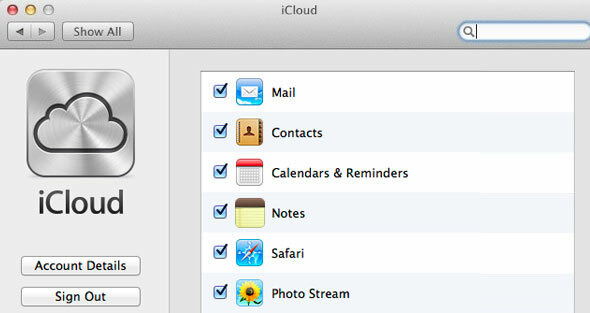
Simplemente abra las preferencias en su dispositivo iOS y / o en su computadora Mac OS X, y diríjase a la pestaña iCloud. Inicie sesión con su ID de Apple y comience a sincronizar sus notas. De ahora en adelante, cada pensamiento fugaz que ingreses en tu iPad también aparecerá casi de inmediato en tu Mac.
Sincronizar con servicios de terceros
Mantener sus notas sincronizadas entre su iPhone y su MacBook es muy útil, pero sus notas todavía están atrapadas en esos dispositivos Apple que se integran con iCloud. Afortunadamente, la aplicación Notas también tiene la capacidad de sincronizarse con servicios de terceros, como su cuenta de Google. Esto agrega una amplia gama de posibilidades adicionales.
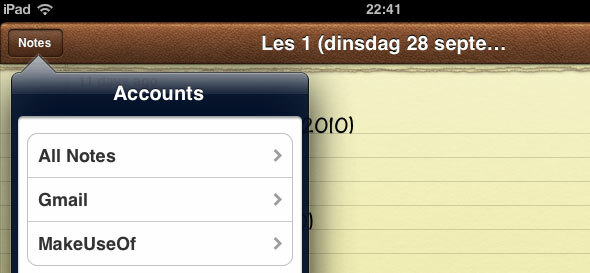
Cada vez que agrega una cuenta de un servicio compatible en el ‘Correo, contactos, calendarios " panel de preferencias, puede elegir sincronizar notas, al igual que puede sincronizar el correo y los calendarios. Esta cuenta aparecerá como una carpeta separada de notas en su aplicación de Notas. También puede cambiar la cuenta de notas predeterminada en Configuración -> Notas en su dispositivo iOS o en Notas -> Cuenta predeterminada en Mac OS X.
Ver y editar notas en su navegador web
Debería ser bastante obvio que puede ver esas notas sincronizadas con un servicio de terceros a través de dicho servicio, pero hay otra forma de acceder a sus notas sincronizadas con iCloud, incluso en un dispositivo que no sea Apple dispositivo. Es decir, a través de su navegador web.
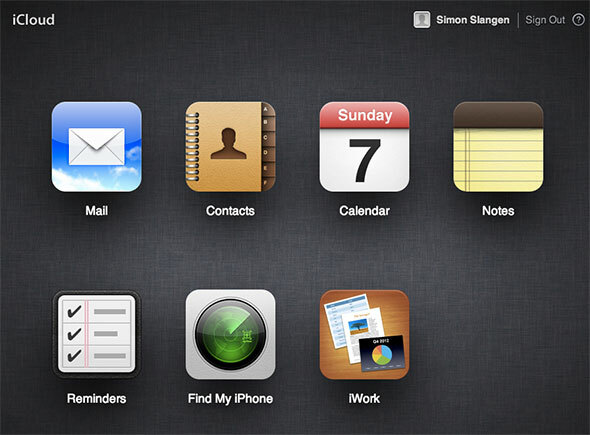
Apunte su navegador web hacia iCloud e inicie sesión con su ID de Apple. Verá una variedad de aplicaciones asociadas con iCloud; entre ellos, la aplicación de Notas. Puede usar esta interfaz web para ver y editar todas sus notas que se sincronizan a través de iCloud. De hecho, la interfaz se ve y se siente como sus contrapartes Mac e iOS.
Anote notas específicas en su escritorio Mac OS X
Si lo desea, puede usar Notes en su computadora Mac OS X de la misma manera que lo haría con la aplicación Stickies. Es decir, puede anclar cualquier nota en su escritorio. Ahora, cuando edite la nota en cualquier otro lugar, la nota en su Escritorio debería actualizarse casi de inmediato para reflejar el cambio.
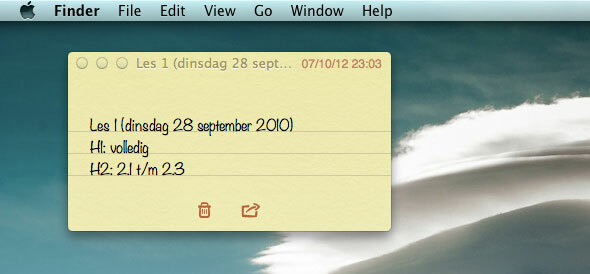
Para anclar una nota en su escritorio, abra la aplicación Notas. Luego abra la nota en una ventana separada haciendo doble clic en ella en la barra lateral izquierda. Si ahora cierra la ventana principal de Notas, esta nota permanecerá en su escritorio.
Cambiar la fuente de notas predeterminada
La fuente predeterminada, apropiadamente doblada ‘Notable‘Es agradable a la vista. No va por encima (como Comic Sans), pero le da a tus notas una sensación auténtica. Sin embargo, si prefiere una fuente más estándar (y profesional), también es posible.
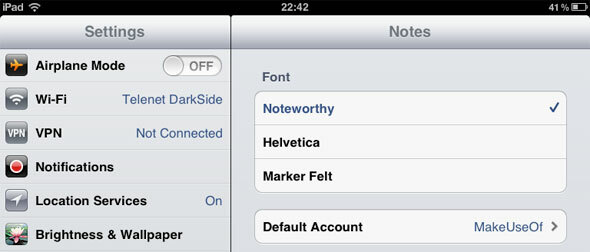
En su dispositivo iOS, la fuente predeterminada se puede cambiar yendo a la pestaña Notas en Configuración. Puedes elegir entre usar Noteworthy, Helvetica y Marker Felt. En Mac OS X, puede cambiar la fuente predeterminada abriendo la aplicación Notas y yendo a Formato -> Fuente -> Fuente predeterminada.
¿Tiene algún consejo útil para trabajar con las aplicaciones de Notas proporcionadas por Apple? ¡Háganos saber en la sección de comentarios debajo del artículo!
Soy escritor y estudiante de ciencias de la computación de Bélgica. Siempre puedes hacerme un favor con una buena idea de artículo, recomendación de libro o idea de receta.

